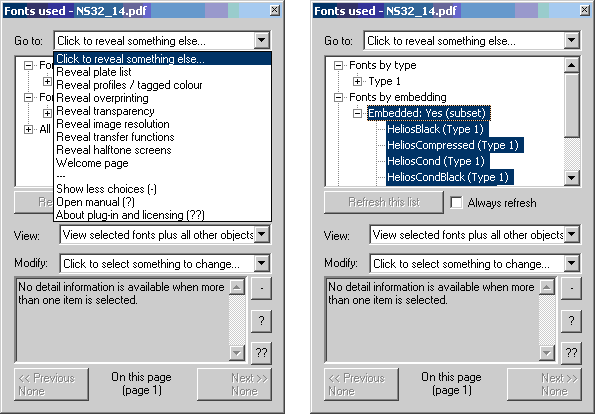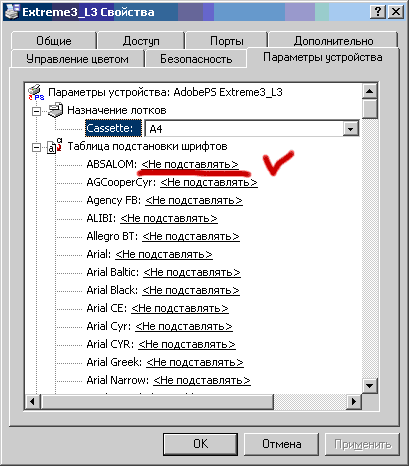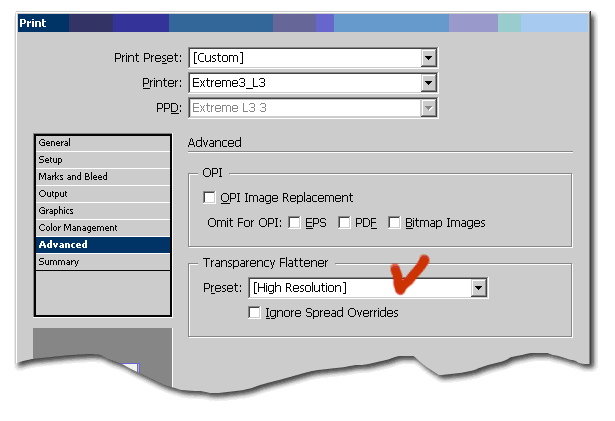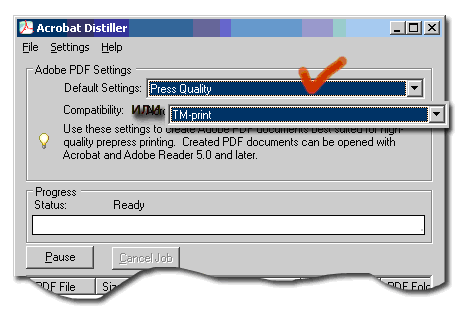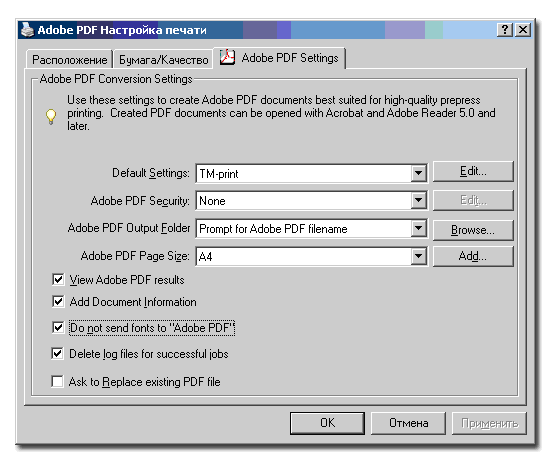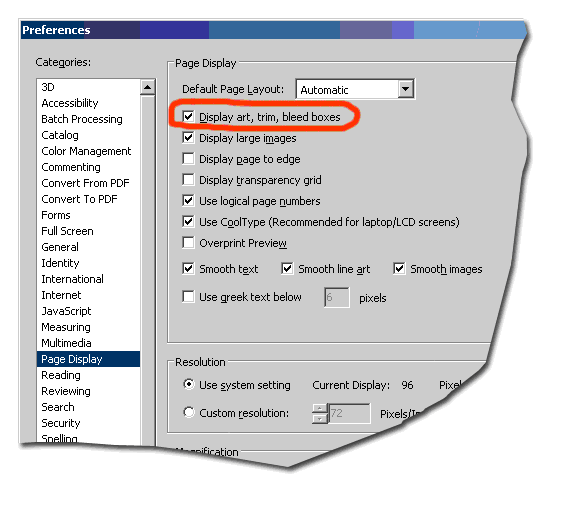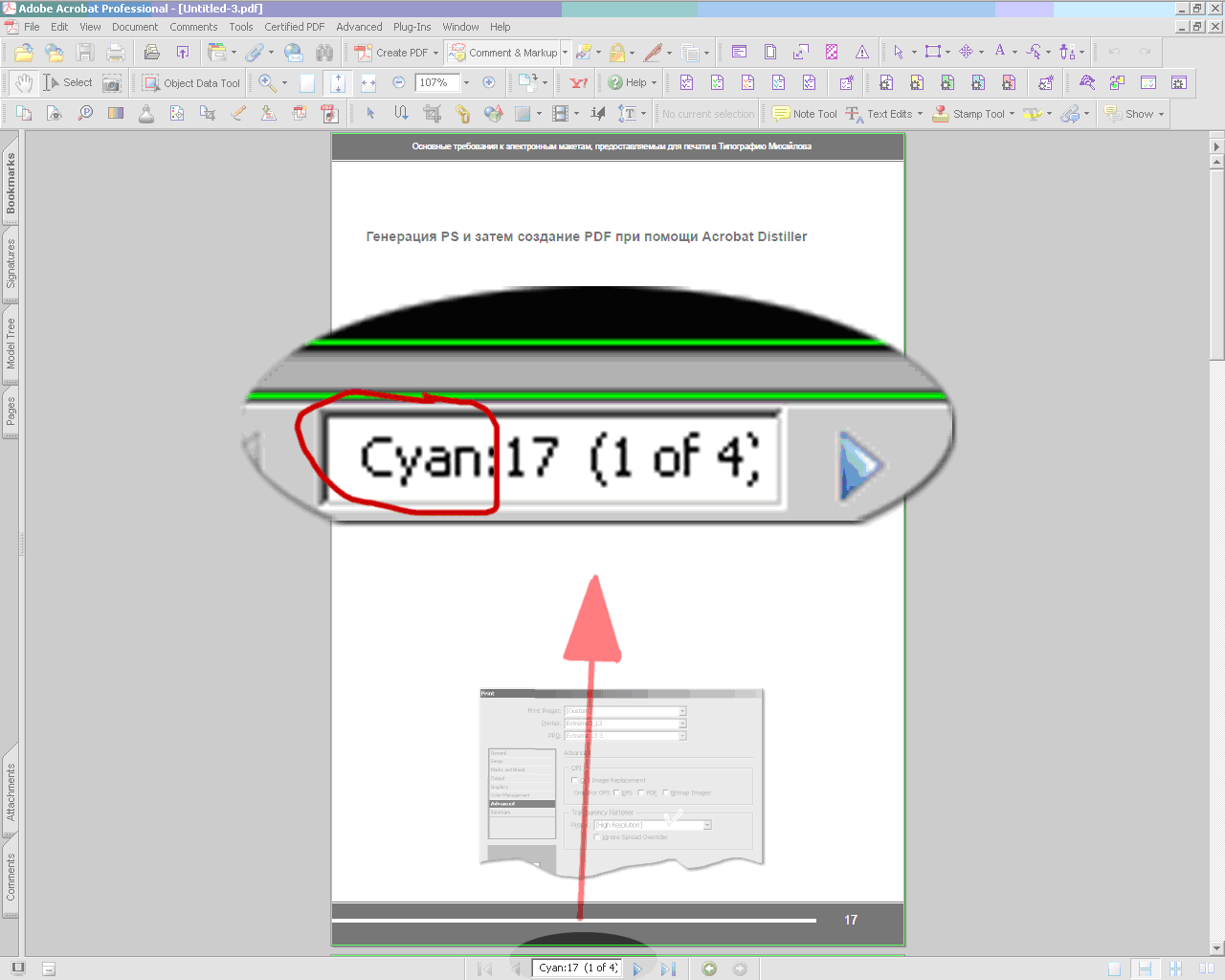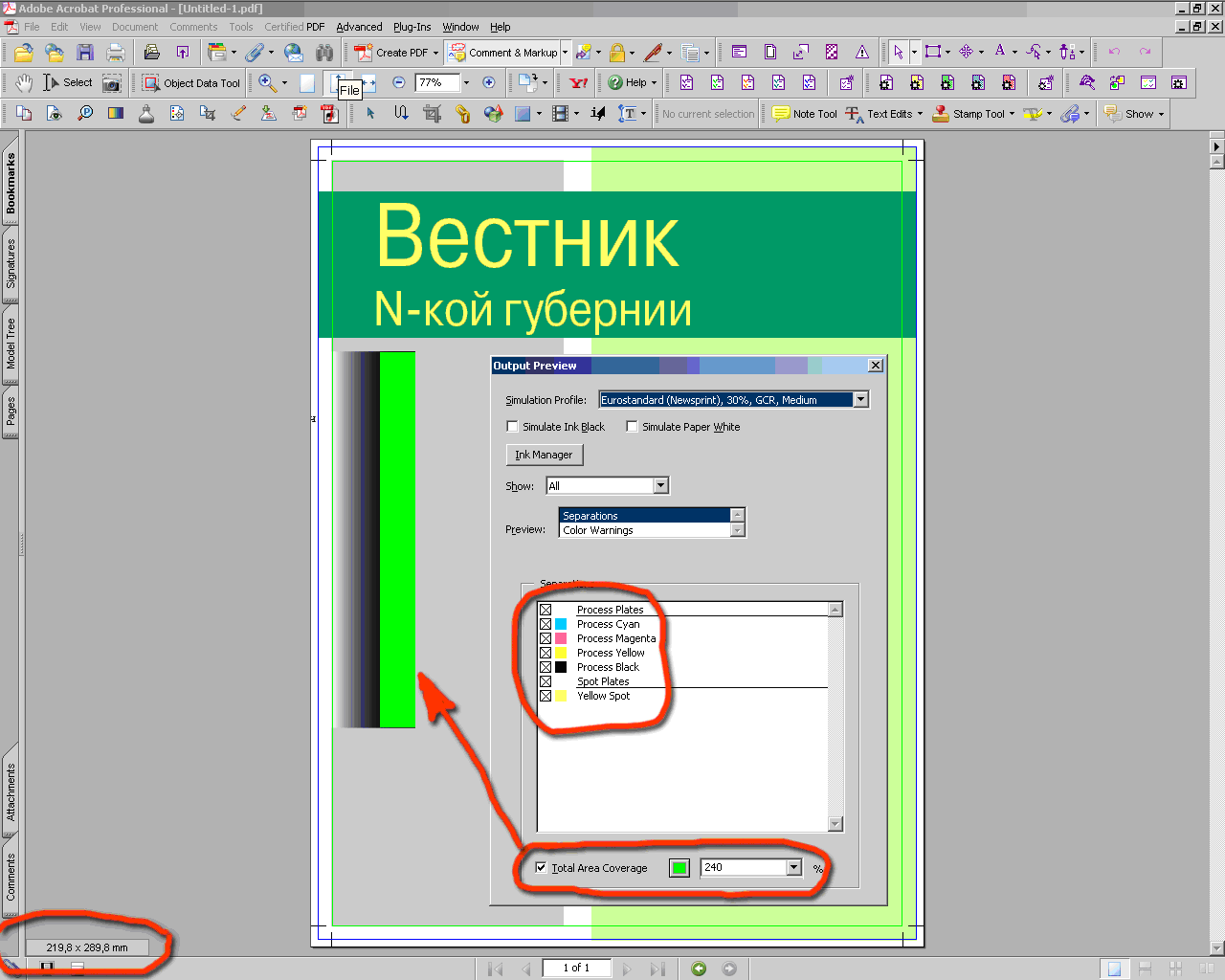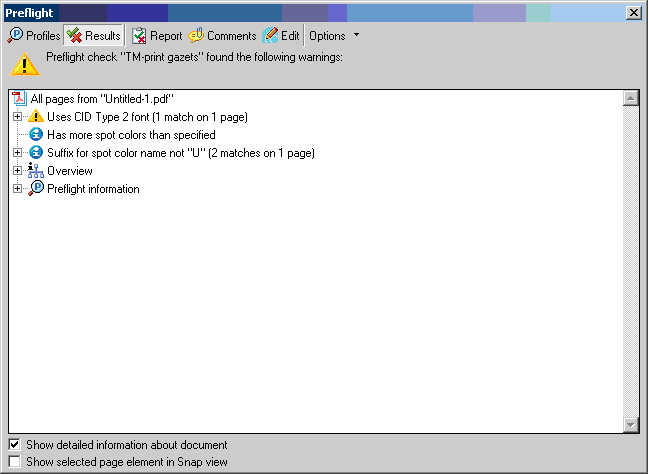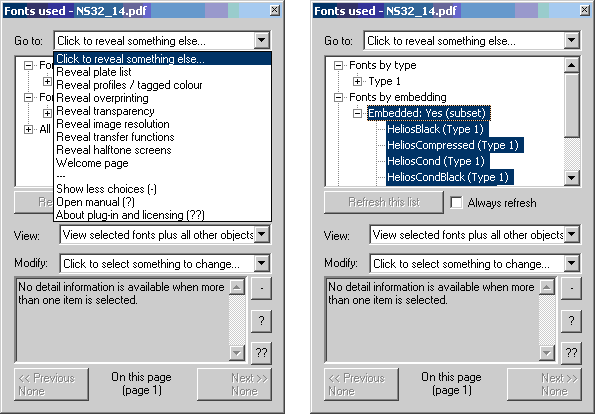Требования к материалам, предоставляемым для печати в "Типографию Михайлова" (скачать в формате PDF)
Требования к материалам, предоставляемым для печати в "Типографию Михайлова" (скачать в формате PDF)
4. Создание и работа с PDF
Формат PDF известен практически всем, чья работа связана с обменом электронной документацией. Ведь для этого и был разработан Portable Document Format. Особенно он был оценен корпоративным рынком, который использует массу всевозможных офисных и специализированных программ подготовки документации на различных платформах, и совместимость всего этого разнообразия не могла не вызвать проблем. Создание фирмой Adobe Systems формата PDF в начале 90-х гг прошлого столетия и было попыткой внести свой вклад в решение проблемы. И попыткой довольно успешной.
Ниже обозначены наиболее распространенные ошибки в PDF фай-лах:
- Файл содержит объекты отличные от CMYK и Grayscale. Ошибка возникает либо на этапе верстки и обработки изображений, либо при использовании неверного профиля генерации PDF, установленного в Distiller по умолчанию.
- Превышено максимально допустимое суммарное количество крас-ки (total ink) для данного способа печати. Причиной чаще всего является неграмотная обработка изображения. Следует проверить профиль цветоделения.
- Черные тексты окрашены в цвет, содержащий помимо черной со-ставляющей так же и различные доли остальных триадных красок. Возникает в результате неправильного задания цвета текста (черный RGB, registration), а также при включении при генерации PS цветовых профи-лей. Причиной может быть профиля генерации PDF в Distiller.
- Размер файла не соответствует размеру публикации. В данном случае произошло масштабирование изображения при выводе. Про-верьте заданный формат печати и проследите за тем, чтобы в окне масштабирования отображалось 100%.
- Присутствие в PDF ICC-тэгов. Искажает цвет объектов. Причина - профиль генерации PDF в частности Color management. Также возникает при экспорте в PDF напрямую с включением Color management.
- В пресепарированном PDF отсутствует информация о принадлежности каждой из плат определенной краске. Причина – настройка Distiller версии 5 и ниже.
- Наличие атрибута overprint на объектах окрашенных в белый цвет. А так же наличие этого атрибута на любых объектах, в случаях, когда он нежелателен. Проверьте публикацию, помещенные EPS. При верстке в QuarkXpress атрибут появляется при использовании текстовых эффек-тов.
Изначально PDF был совершенно не предназначен для использования в полиграфии. Его нельзя было гарантированно обработать на RIP. Он мог содержать элементы, нераспознаваемые или распознаваемые некорректно растровыми процессорами, да и просто совершенно лишние для такой работы - аннотации, закладки, ключевые слова для поиска и индексации файла, звук, видео, активные формы, гипертекстовые ссылки, изображения в RGB или с низким разрешением, не внедренные в файл шрифты.
На сегодняшний день формат PDF признан промышленным стандартом в полиграфической отрасли. Переход на передачу файлов в формате PDF дает ряд преимуществ.
При размещении печати издания в Типографии Михайлова рекомендуется использовать файлы в формате PDF. И появляется возможность контроля полученного файла непосредственно в редакции. Для работы с PDF рекомендуем версию Acrobat Professional 7 и выше. |
Нижеследующее описание не является исчерпывающим руководством по подготовке PDF. Оно дает необходимую информацию для получения PDF, пригодного для вывода и его проверке на месте. Залогом качественного PDF является грамотная обработка изображений и столь же грамотная верстка.
В большинстве случаев оптимальным вариантом является композитный PDF. На работу с этим форматом ориентировано Workflow prinergy, используемое в типографии.
Существует три пути генерации PDF.
1. Генерация PS и затем создание PDF при помощи Acrobat Distiller.
2. Печать на принтер «Adobe PDF» созданный автоматически при установке пакета Acrobat.
3. Экспорт PDF непосредственно из программы верстки.
Предпочтительным для передачи в типографию является первый путь. За ошибки, возникшие при использовании прямого экспорта в PDF, типография ответственности не несет.
В любом случае, полученный PDF необходимо до передачи в типографию проверить доступными средствами.
Генерация PS и затем создание PDF при помощи Acrobat Distiller
Генерация проводится в 3 этапа:
1. Проверка пригодности элементов публикации для печати полиграфическим способом.
2. Генерация композитного PS файла из программы верстки.
3. Создание PDF файла из PS с помощью программы Acrobat Distiller (рекомендуемая версия 7).
Предварительно в системе необходимо установить виртуальный принтер. Принтер может быть создан на базе PPD (Printer Discription) выводного устройства или же на базе PPD Acrobat Distiller при помощи программы AdobePS. В параметрах устройства в таблице подстановки шрифтов укажите «не подставлять». Это позволит включить TTF шрифты в PS.
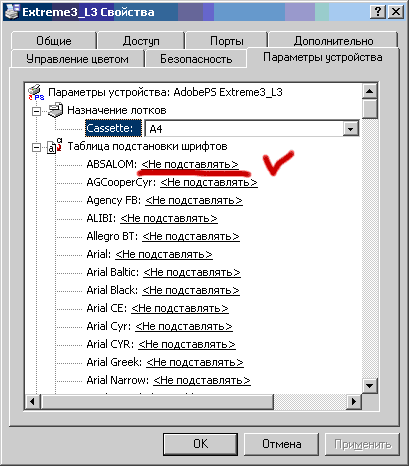
Теперь кратко по шагам.
1. Публикация готовится с использованием общепринятых для полиграфии требований. Так же читайте требования к материалам для предоставления в Типографию Михайлова. Ошибки, допущенные на данном этапе благополучно перейдут в PDF.
2. Производится печать на установленный в системе виртуальный принтер При печати используйте соответствующий PPD. Вид меню печати в различных программах различен. Нет необходимости детально описывать каждую программу. Ниже приведены параметры, общие для большинства программ.
2.1. В параметрах Output выставляется Composite CMYK (Composite CMYK and Spot).
2.2. Размер бумаги выставляется равный формату полосы в публикации. В случае наличия фона навылет размер увеличивается на 10 мм по каждой стороне.
2.3. И в Color management отключаются цветовые профили.
2.4. Обратите внимание на параметр Transparency Flattener (в программах от Adobe). Необходимо выставит High Resolution для качественного воспроизведения прозрачностей, если таковые имеются.
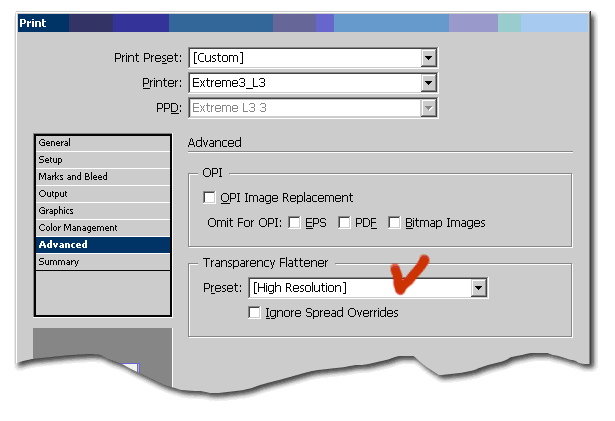
2.5. В остальном меню печати содержит интуитивно понятные параметры.
2.6. Печать может быть произведена как постранично, так и в один многостраничный документ. В случае многостраничного документа проследите, чтобы ориентация и формат полос были одинаковы. В противном случае печатайте постранично.
3. Полученные PS файлы, компилируется при помощи Acrobat Distiller в PDF. Используйте настройки предоставляемые типографией или стандартную установку Press Quality. Это позволит избежать большинства ошибок при генерации PDF. Использование других настроек недопустимо т.к. приведет к генерации PDF, не соответствующего требованиям.
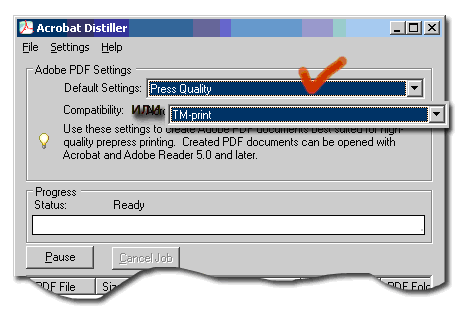
Печать на принтер «Adobe PDF» созданный автоматически при установке пакета Acrobat.
В данном случае печать производится на принтер, созданный в процессе установки пакета Acrobat. При этом вам не придется создавать PS, за вас это сделает принтер. Он создаст PS и преобразует его в PDF самостоятельно. Ваша задача задать правильные параметры генерации PDF для принтера Adobe PDF.
На рисунке представлена панель настройки принтера (Пуск=> Настройка => Принтеры и факсы)
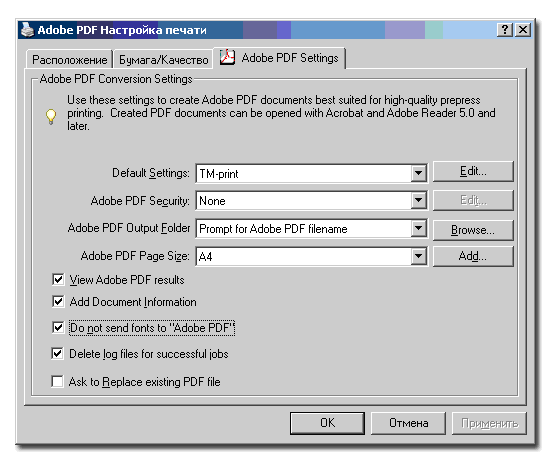
В качестве Default setting используем набор параметров Press или TM-print.
View Result in Acrobat – просмотр результата в Acrobat
Do not send fonts to Distiller – не загружать шрифты в Distiller. Эта функция позволяет выполнить загрузку шрифтов в PDF файл непосредственно самой программе Acrobat Distiller в процессе его создания, в случае ее отключения шрифты будут сначала включены в Postscript файл, а затем в PDF.
Delete Log Files for successful jobs - удаление файла отчета после успешного выполнения генерации *.pdf
Настройки при печати аналогичны первому способу с той лишь разницей, что печать производится печать на принтер Adobe PDF c использованием PPD AdobePDF и нет необходимости использовать Distiller.
Экспорт PDF непосредственно из программы верстки.
Практически во всех современных программах верстки и дизайна имеется тот или иной путь получения PDF соответствующего макету. Не берем во внимание офисные программы в которых теперь тоже есть функция экспорта в PDF.
В рамках данного описания не будем останавливаться на этом способе ввиду предпочтительности первых двух. Если все же необходимость в таком способе есть то по возникшим вопросам можете получить консультацию в типографии.
Проверка полученного PDF
Возможно, вам покажется процесс проверки длительным и бесполезным. Но это только на первый взгляд. Потратьте 10-15 минут на проверку и возможное исправление файлов перед сдачей в типографию. Тем самым вы сэкономите свое время и время на обработку файлов операторами в типографии.
Ниже обозначены наиболее распространенные ошибки в PDF файлах:
- Файл содержит объекты отличные от CMYK и Grayscale. Ошибка возникает либо на этапе верстки и обработки изображений, либо при использовании неверного профиля генерации PDF, установленного в Distiller по умолчанию.
- Превышено максимально допустимое суммарное количество краски (total ink) для данного способа печати. Причиной чаще всего является неграмотная обработка изображения. Следует проверить профиль цветоделения.
- Черные тексты окрашены в цвет, содержащий помимо черной составляющей так же и различные доли остальных триадных красок. Возникает в результате неправильного задания цвета текста (черный RGB, registration), а также при включении при генерации PS цветовых профилей. Причиной может быть профиля генерации PDF в Distiller. Так же проверьте включенные изображения. Наверняка в рекламных модулях черный текст разложен на триаду.
- Разрешение помещенных изображений меньше допустимого или ниже разрешения исходного файла. Возможной причиной может быть потеря связи с изображением в публикации. Так же это может произойти при неправильной настройке Distiller. В этом случае происходит уменьшение разрешения изображений для уменьшения размера PDF (для использования в Интернет и просмотра на экране).
- Размер файла не соответствует размеру публикации. В данном случае произошло масштабирование изображения при выводе. Проверьте заданный формат печати и проследите за тем, чтобы в окне масштабирования отображалось 100%.
- Присутствие в PDF ICC-тэгов. Искажает цвет объектов. Причина - профиль генерации PDF в частности Color management. Также возникает при экспорте в PDF напрямую с включением Color management.
- В пресепарированном PDF отсутствует информация о принадлежности каждой из плат определенной краске. Причина – настройка Distiller версии 5 и ниже.
- Наличие атрибута overprint на объектах окрашенных в белый цвет. А так же наличие этого атрибута на любых объектах, в случаях, когда он нежелателен. Проверьте публикацию, помещенные EPS. При верстке в QuarkXpress атрибут появляется при использовании текстовых эффектов.
Первым этапом проверки является визуальная проверка в AdobeAcrobat. Сравните полученный результат с тем, что вы создали в программе верстки, проверьте наличие всех элементов дизайна и их отображение. Для удобства оценки макета рекомендуем включить отображение границ документа (изображения, обрезного формата и вылетов). Границы в этом случае обозначатся прямоугольниками.
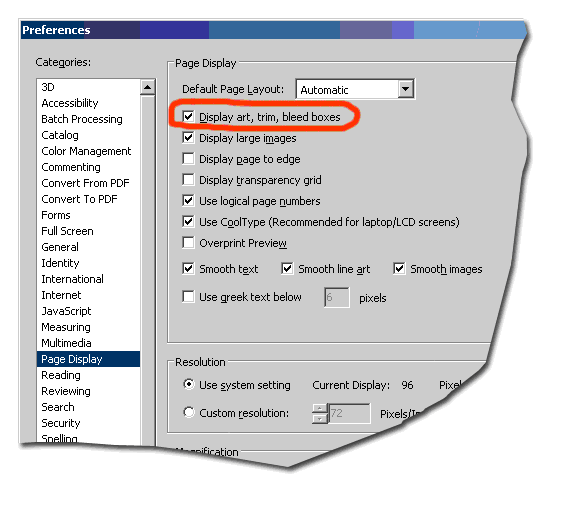
Acrobat Professional версии 7 и выше позволяет контролировать множество параметров файла.
- В левом нижнем углу отображается размер документа. Также сделать замеры можно при помощи инструмента Tools => Measuring. Проверьте обрезной формат издания, поля, отступы значимых элементов и выпуски под обрез.
- Для пресепарированного PDF необходимо наличие в поле с номером префикса обозначающего имя сепарации
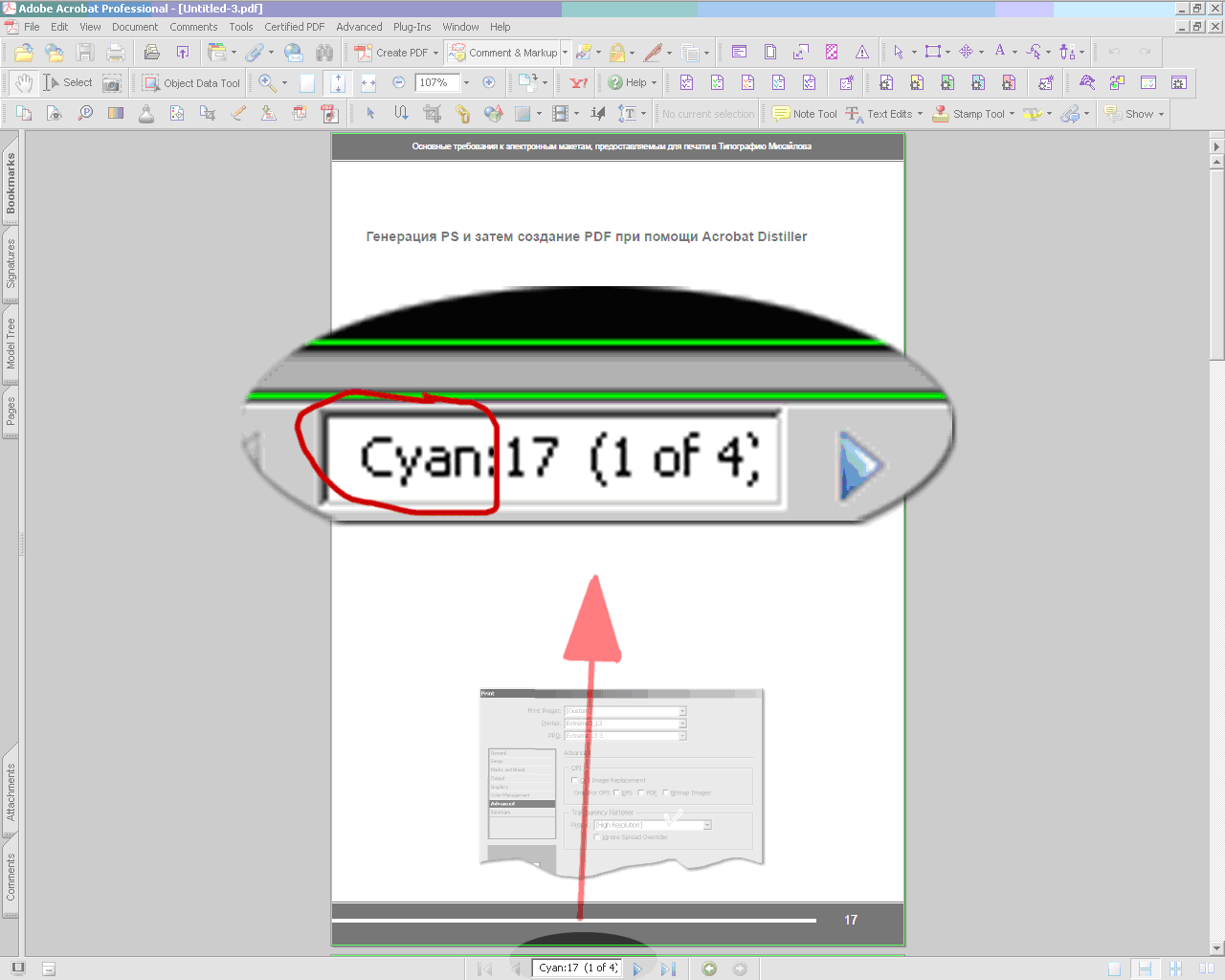
- Из набора инcтрументов Tools => Print Production пригодятся Output Preview и Preflight
Output Preview позволяет проконтролировать наличие красок как триадных так и Spot. Если в работе нет необходимости в наличии дополнительных красок (фирменные цвета, лак и т.п.) следует проверить цвета в публикации и преобразовать Spot в Process CMYK. Проведя курсором по макету можно проконтролировать цвет любого элемента.
Функция Total Area Coverage укажет на области, в которых наблюдается превышение суммарного количество краски (Total Ink) над указанным. Превышение покажется ядовито зеленым цветом, хотя цвет вы можете выбрать любой удобный для себя.
В меню Show можно выбрать типы объектов, которые будут отображены. Помимо всего макета (All) можно просмотреть элементы, окрашенные в CMYK, RGB, Gray, Spot. В большинстве случаев, для газетой печати, достаточно наличия CMYK и Gray.
Не забудьте включить просмотр объектов с атрибутом оверпринт (Advanced => Overprint). Возможно сразу в глаза бросится неверно назначенный атрибут.
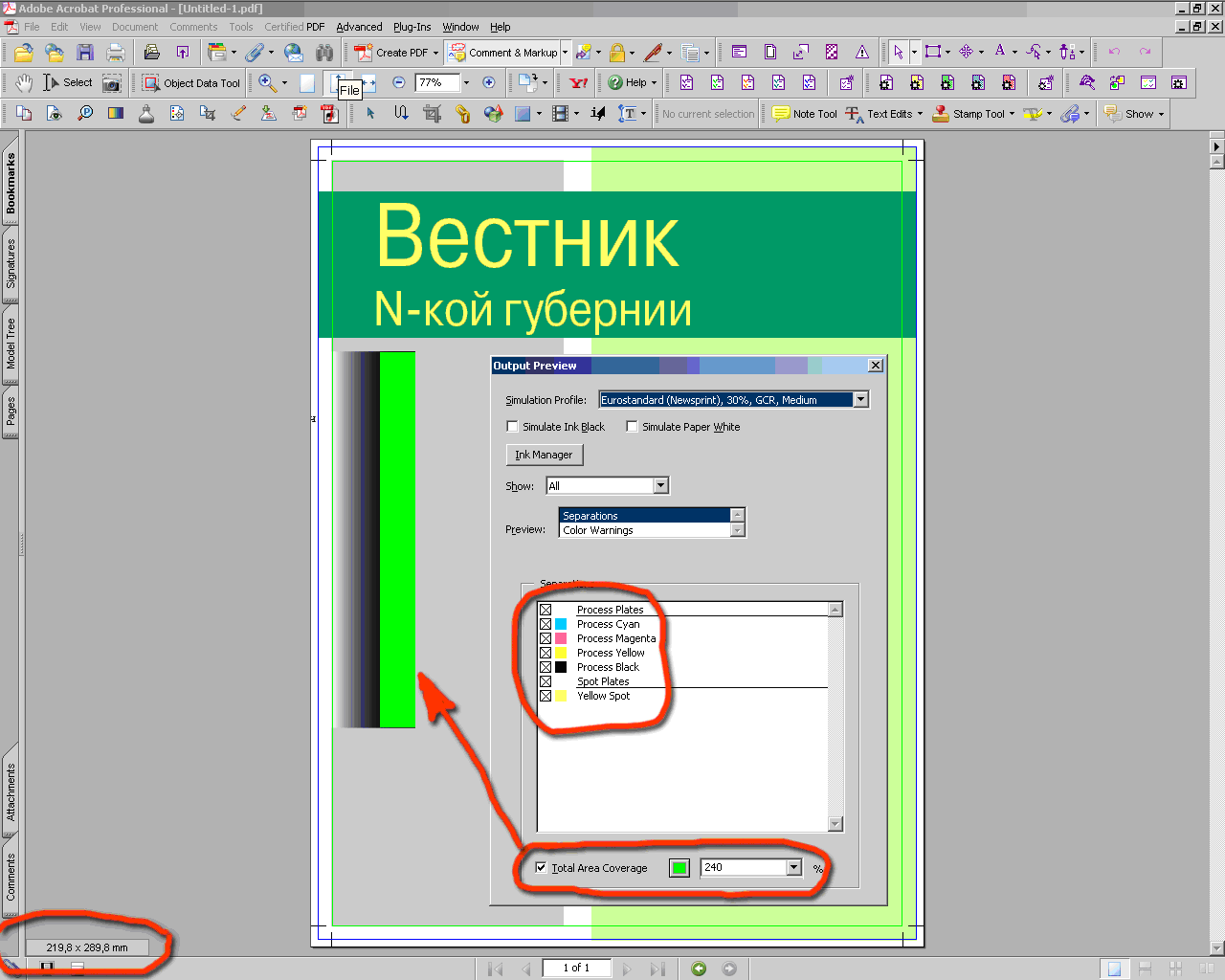
Помимо визуального контроля данный программный продукт предоставляет возможность автоматизированной проверки документа. В открывающемся окне инструмента Preflight возможно выбрать подходящий набор проверяемых параметров (профиль). Рекомендуем воспользоваться профилями, предоставленными типографий (TM-print flatwork.kfp и TM-print gazets.kfp). Подключить их можно через меню Edit инструмента Preflight.
Результатом работы инструмента является отчет об ошибках и предупреждения о возможных проблемах. Отчет имеет интерактивную связь с элементами документа. По двойному клику на пункте выделяется элемент, описанный в этом пункте. Что означает то или иное сообщение можно узнать на сайте, посвященном PDF, по адресу http://www.pdfx.ru/
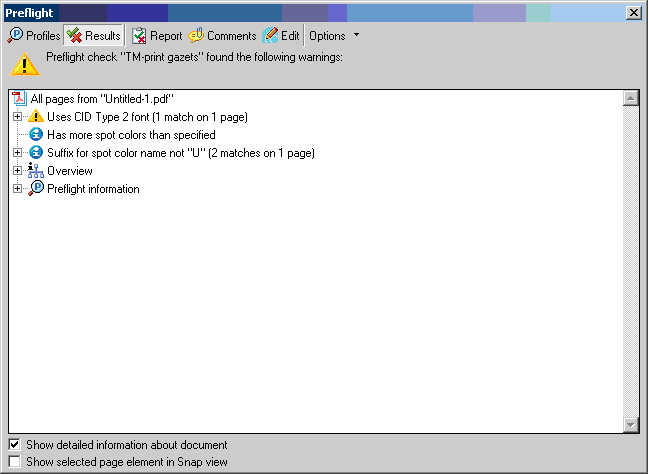
Несомненно от Adob не отстали и другие компании. Сторонние производители выпускают дополнения к Acrobat, позволяющие не только проконтролировать PDF, но и внести в него необходимые изменения.
Среди них следует отметить продукты компании Enfocus (http://www.enfocus.com). Линейка продуктов под общим названием PitStop (PitStop Professional, PitStop Server, PDF Workflow Suite) «до винтика» разобрать PDF, автоматически исправить найденные ошибки, и на вернуть обратно PDF необходимого качества.
Стоит обратить внимание на продукты компании Quite (http://www.quite.com), также призванные проверять и редактировать. PDF. Quite Revealing поможет выявить невключенные шрифты, изображения с низкими разрешениями, наличие встроенных профилей. Все это можно будет просмотреть в отдельном окне а затем исправить в публикации.